新云软件园:请安心下载,绿色无病毒!
软件提交最近更新热门排行Origin8 中三维图如何设置为渐变色
小的在用origin8的时候制作三维图,可是,在做color map surface的时候,不能做成渐变色,只能是色带,不知道有人知道怎么做出渐变色来的呢?
详细教程
首先,现在origin中用3D colormap surface画出一个简单的三维图。
确实画出来是色块,色彩并不是渐变的。为了设置成色带,双击数据图,出现plot detail对话框,
然后点击l图中红框标示level,
出现set level对话框,将其中的increment改小,比如现在我把它从2.25改成0.2。increment可以理解成颜色的步长,在一定颜色渐变中,步长越长,自然颜色变化约细腻,即为渐变色带。
应用之后,如下图会发现色块变为色带,但是色带的legend标签会堆叠在一起,以至看不清,此时需要双击legend,出现color scale control对话框。
color scale control对话框右下角对话框labels中increment可以控制label的步长,进而控制label数量,现在是increment是1,改成90之后成为下面效果:色带标签不再堆叠。
最后,如果还想去掉数据图中颜色的线的话,可以再次双击数据,出现plot detail对话框。在surface选项卡中enable grid选择none。同时在surface/projections选项卡中勾线去掉contour line即可
最后结果图是这样的
 绘图软件
绘图软件本文集合了Photoshop,绘图软件,绘图工具等软件的下载。
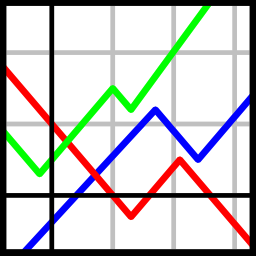 gnuplot函数绘图工具 5.4.5 官方版40 MB |12-14
gnuplot函数绘图工具 5.4.5 官方版40 MB |12-14 Adobe Fresco 2023中文破解 4.1.1.1 绿色版734.84 MB |12-05
Adobe Fresco 2023中文破解 4.1.1.1 绿色版734.84 MB |12-05 CorelDRAW Graphics Suite 2022 安装包完整版 24.0.0.13 官方版1.7 MB |11-24
CorelDRAW Graphics Suite 2022 安装包完整版 24.0.0.13 官方版1.7 MB |11-24 Adobe Illustrator CC 2022 免激活多国语言完整版 26.4.1 特别版1.77 GB |11-22
Adobe Illustrator CC 2022 免激活多国语言完整版 26.4.1 特别版1.77 GB |11-22 Adobe Illustrator CC 2021 中文免激活精简版 25.3.1 绿色版436.84 MB |11-22
Adobe Illustrator CC 2021 中文免激活精简版 25.3.1 绿色版436.84 MB |11-22 Adobe Illustrator CC 2021 绿色免安装完整版 绿色版1.31 GB |11-22
Adobe Illustrator CC 2021 绿色免安装完整版 绿色版1.31 GB |11-22 OriginLab OriginPro绘图软件 9.0 SR2 汉化破解472.8 MB |09-05
OriginLab OriginPro绘图软件 9.0 SR2 汉化破解472.8 MB |09-05 Corel Painter2022 绿色版660.79 MB |08-18
Corel Painter2022 绿色版660.79 MB |08-18
猜你喜欢
热门文章
本类排行
相关下载
 origin 9.0.0 b45 绿色版
origin 9.0.0 b45 绿色版166.48 MB | 07-09
进入 OriginLab OriginPro绘图软件 9.0 SR2 汉化破解
OriginLab OriginPro绘图软件 9.0 SR2 汉化破解472.8 MB | 09-05
进入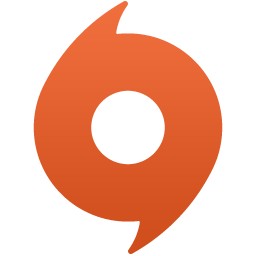 Origin客户端 10.5.115 官方版
Origin客户端 10.5.115 官方版60.73 MB | 11-29
进入 OriginLab OriginPro 2017 中文汉化破解
OriginLab OriginPro 2017 中文汉化破解740 MB | 03-22
进入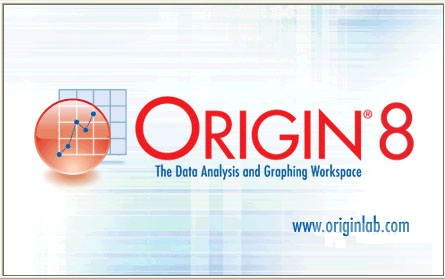 Origin8.0中文版
Origin8.0中文版126 MB | 12-11
进入
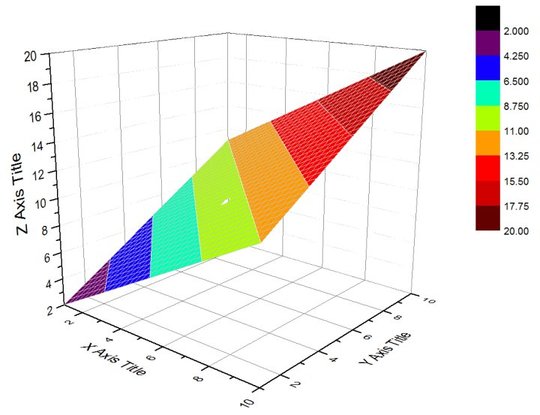







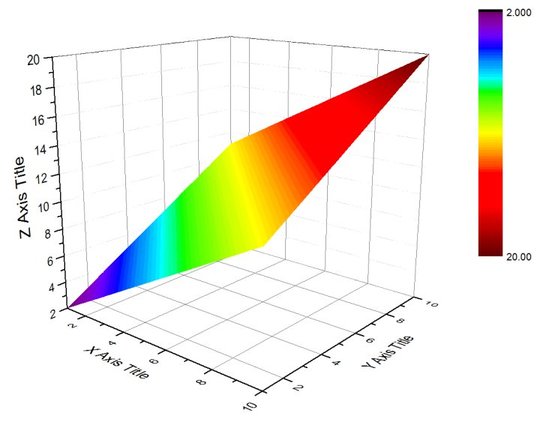
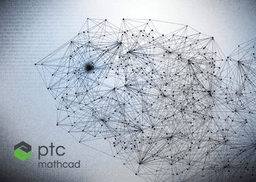
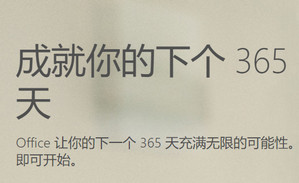

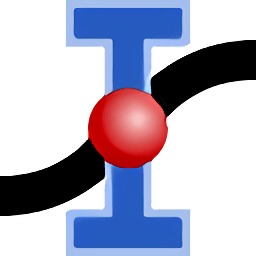
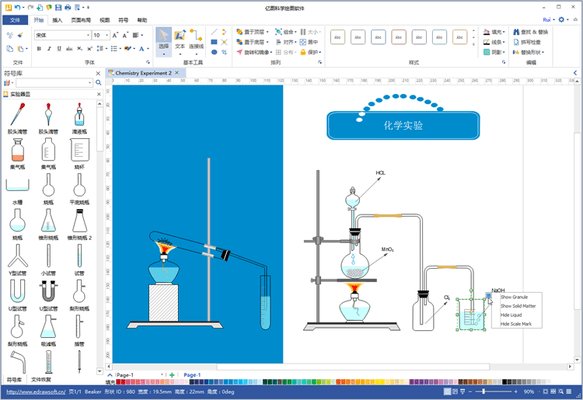
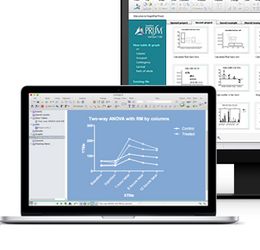


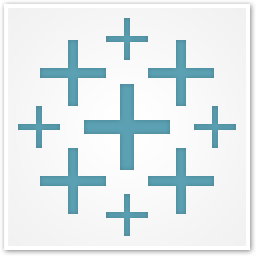


文章评论
网友评论